Преглед на диагностиката за унифицирано маршрутизиране
Важно
Функцията за диагностика е отхвърлена от 09 май 2024 г. и ще бъде премахната на 15 октомври 2024 г. Научете повече в Оттегляне в обслужване на клиенти.
Унифицираното маршрутизиране ви помага да присвоите работен елемент на агента или опашката, който е най-подходящ да се справи с него, въз основа на уменията на агента и обектите, свързани с работния елемент. Диагностиката на маршрутизирането дава подробен изглед на всеки от маршрутизираните записи, за да ви помогне да разберете и диагностицирате проблеми, които възникват при класифицирането и присвояването на работни елементи.
Диагностичните данни се съхраняват в Microsoft Dataverse и тези данни могат да повлияят на капацитета за съхранение. Данните за маршрутизирани записи може да заемат повече място в сравнение с други типове работни елементи. Повече информация: Управление на диагностичните данни за маршрутизирането
Системата може да отнеме до пет минути, за да генерира диагностичната информация, свързана с маршрутизирането и присвояването на всеки разговор, обаждане или запис.
Важно
Контрольорите ви имат достъп до диагностиката на маршрутизирането за записи и разговори, които се обработват чрез унифицирано маршрутизиране. Въпреки това, ако не искате те да преглеждат или избират връзките в запис за диагностика или разговор или да преглеждат правила и други конфигурации, уверете се, че присвоявате разрешения само за четене на роли, като контрольор на Омниканал, или всякакви други персонализирани роли, които използвате за управление на достъпа във вашата организация.
Управление на диагностиката за маршрутизирането
За да видите данни, свързани с работни елементи и тяхното състояние, трябва да активирате диагностиката на маршрутизацията. Влизането в сила на настройката за диагностика може да отнеме до 15 минути, след като я активирате.
В картата на сайта на Център за администриране на Customer Service изберете Маршрутизиране. Показва се страницата Маршрутизиране.
Изберете Управление за Диагностика на маршрутизиране.
На страницата Диагностика на маршрутизиране изберете Включване на диагностика на маршрутизиране.
В съобщението за потвърждение, което се показва, изберете Да.
Ще видите, че започва да се показва списък с нови работни елементи. Работните елементи обаче може да не се появят веднага на екрана ви.
Изберете Изключване на диагностиката, за да дезактивирате диагностиката.
Разберете етапите на маршрутизиране и диагностиката
Работният елемент за диагностика е запис в регистрационния файл, съдържащ подробности за събитията, които се случват през различните етапи на маршрутизиране за работен елемент, преди системата да го присвои на агент. Страницата Диагностика на маршрутизация показва списък с работни елементи с подробности и етапа, в който се намира всеки работен елемент. Следва кратко описание на атрибутите:
- Работен елемент: Името на работния елемент. Работните елементи могат да се търсят и сортират чрез избиране на падащото меню до колоната на работния елемент.
- Състояние на маршрутизиране: Етапът, в който е работният елемент.
- Маршрутизирането започна на: Часът и датата, когато маршрутизирането е започнало.
- Времетраене на маршрутизирането: Времетраенето, през което работният елемент е бил в текущия си етап.
- Работен поток: Името на работния поток, към който е бил присвоен работният елемент.
- Опашка: Името на опашката, към която е насочен работният елемент.
- Маршрутизиран агент: Агентът, към когото е присвоен работният елемент.
- Политика за съвпадения на правила: В зависимост от етапа показва информацията за правилото, като например първо съвпадение или изпълнение на всички, което ви помага да разберете как са били обработени правилата в етапа.
Диагностика на поток на маршрутизиране
Всеки работен елемент трябва да премине през набор от етапи, преди етапът на маршрутизиране да може да бъде присвоен като завършен. Можете да създавате няколко работни потока и да присвоявате работни елементи въз основа на тяхната сериозност и приоритет. Потокът на диагностика показва информация въз основа на потока, през който преминава всеки работен елемент.
Класификация ➡ на приема ➡ Маршрут към присвояване на опашка ➡
Бележка
Ако даден работен елемент прескача етап в потока, той се показва като дезактивиран.
Обобщение
Можете да изберете работен елемент на страницата Диагностика на маршрутизиране, която показва подробна информация за това кога е създаден работният елемент, текущия му етап и времетраенето на всеки етап. Можете също да изберете и отворите работния елемент, за да видите свързания случай. Ако работният елемент не е присвоен или нито един елемент от правило не отговаря на критериите на работния елемент, се показват съобщения за грешка. Можете да изберете някой от етапите, за да видите допълнителни подробности и да диагностицирате проблемите.
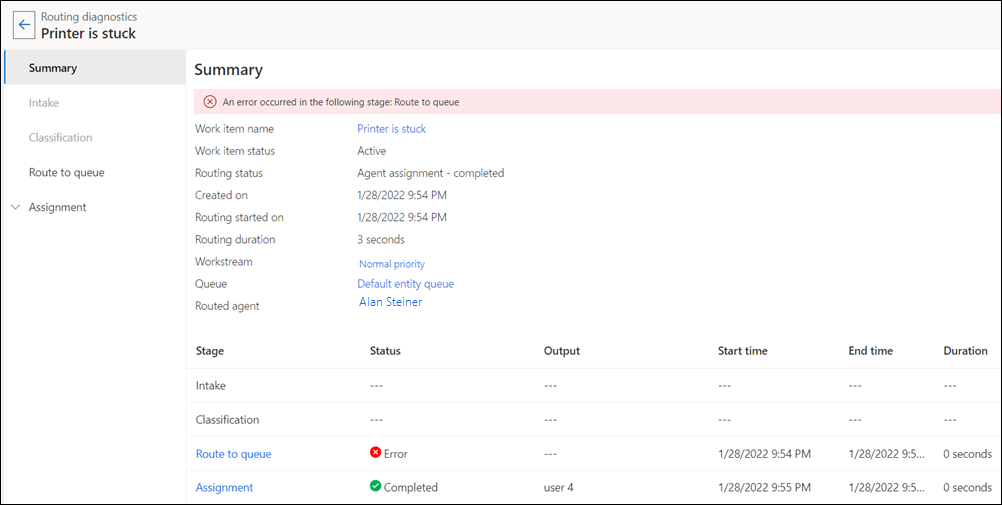
Поемане
Бележка
Етапът на прием е приложим само за маршрутизиране на записи.
Можете да създадете множество работни потоци за обработка на работни елементи и да използвате правила за приемане, за да насочите работните елементи към подходящи работни потоци.
Когато даден работен елемент влезе, той се подлага на първоначална оценка въз основа на таблицата с правилата за прием, за да се определи дали отговаря на някое от съществуващите правила. Когато се намери съвпадение, работният елемент се насочва към работния поток, съответстващ на правилото за прием. Можете също да използвате правила за приемане, за да маршрутизирате работни елементи към основни набори от правила за маршрутизиране, ако не искате да използвате унифицирано маршрутизиране за него. Това се нарича етап на прием на работния процес.
След като даден работен елемент премине етапа Поемане, след това се класифицира чрез няколко набора от правила и елементи от правила.
Работната вещ преминава през три етапа.
- Обработено: Работният елемент е преминал през набор от правила, но не съвпада с набора от правила и следователно не се изпълнява.
- Съвпада: Приложимо само за правила насочване към опашка; показва се със зелена отметка, ако условието на правилото е вярно.
- Приложен: Работният елемент е преминал през набор от правила и е съвпаднал с условията на набора от правила.
- Не се обработва: Работният елемент не е преминал през набор от правила.
Класификация
Ако даден работен елемент не се изпълнява чрез определено правило, зададено в Набори от правила за класификация списък, Състояние на изпълнение отметката се показва в червено. Когато работният елемент изпълнява определен набор от правила, отметката Състояние на изпълнение се показва в зелено. Работен елемент изпълнява всички набори от правила, но не изпълнява всички елементи от правилата в набора от правила.
Ако се използва идентифициране на умения, оценка на усилията (преглед) или модел за прогнозиране на настроенията (преглед), подробностите за използвания модел се показват в секцията Класификация .
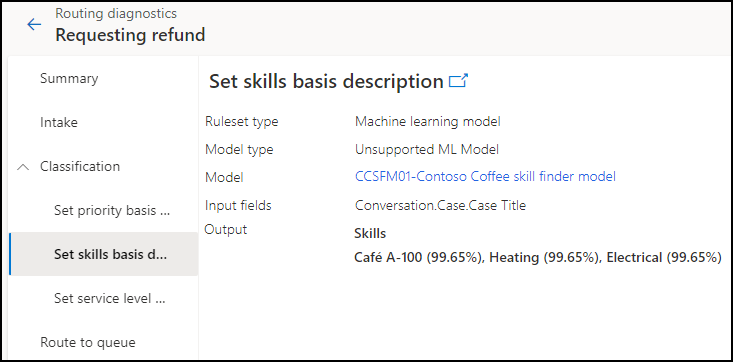
Насочване към опашка
Правилата за маршрутизиране на опашки са формулирани, за да изпратят работния елемент на правилната опашка. Повече информация: Конфигуриране на правила за насочване към опашки
Името на опашката, към която е маршрутизиран работният елемент, се показва на страницата за маршрутизиране към опашка.
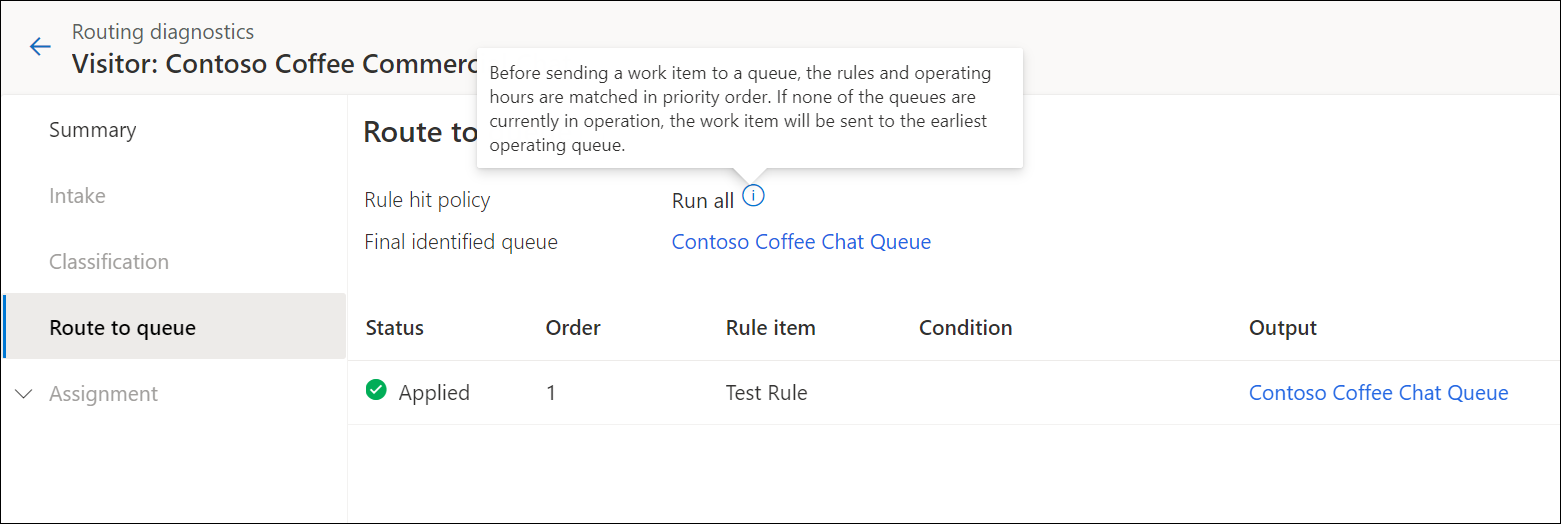
Ако нито една опашка не отговаря на изискването, работният елемент се присвоява на опашката по подразбиране.
Присвояване
Всеки работен елемент се присвоява на агент или се изпраща на опашка въз основа на Възлагане набор от правила. Наборите правила за присвояване съдържат условия за това кои работни елементи трябва да бъдат присвоени на агенти. При диагностиката на маршрутизирането етапът на присвояване помага да се разбере как е обработено присвояването на работния елемент, като например как е направено приоритизирането и какви критерии за избор на присвояване са приложени.
Налични са следните етапи:
Приоритетизиране: Посочва правилото за приоритизиране, което е приложено, ако има такова. Работните елементи се маршрутизират според техния приоритет. Повече информация: Конфигуриране на методи за присвояване и правила за опашки
Избор на присвояване: Показва информация за условията, определени при избора на агент. Ако съществуват повече от един набор от правила за присвояване, критериите за подбор определят реда, в който трябва да бъдат оценени наборите от правила. Критериите за избор на присвояване определят набора от правила, който има най-близкото съвпадение, и кое от многото правила трябва да се изпълни.
Набор от правила за присвояване: Показва информация за наборите от правила, които са обработени.
Проследяване на присвояване на агент: Предоставя подробности за критериите за присвояване и проследяване на присвояване:
-
Критерии за присвояване:
- Предпочитан агент: Показва дали настройката е активирана, или дезактивирана. (Тази функция е на етап преглед.)
- Метод на присвояване: Показва „Най-висок“, „Редуване“ или „По избор“.
- Капацитет: Показва информацията за капацитета.
- Присъствие: Показва използваното присъствие.
- Умения: Показва уменията, които са съпоставени, ако има такива.
-
Проследяване на присвояване:
- Текущо състояние: Показва състоянието на работния елемент, като например дали е идентифициран агент.
- Описание на състоянието: Показва свързаното описание на състоянието.
- Присвоено на: Показва агента, на когото е присвоен работният елемент, ако има такъв.
- Общ брой опити: Показва броя опити, необходими за присвояване на агента, ако има такива.
- Час на последен опит: Показва датата и часа на последния опит за присвояване на работния елемент.
Бележка
- Секцията Критерии за присвояване в Проследяване на присвояване на агент показва подробности само ако е бил използван методът за присвояване с най-висок капацитет или на методът на редуване.
- Когато възникне неуспешно присвояване за работен елемент, Описание на състоянието ще покаже причината за присвояването за първите три опита. Ако присвояването продължава да е неуспешно, съобщението за неуспешно присвояване ще се актуализира на всеки час. В такива случаи стойността, която се показва за Общ брой опити може да не се обновява точно.
-
Критерии за присвояване:
Познати проблеми
За известни проблеми при диагностиката вижте Известни проблеми в Customer Service.
Вижте също
Преглед на базираното на умения маршрутизиране
Методи за присвояване на опашкиПравила за маршрутизиране и присвояване
Анализи за минали периоди за унифицирано маршрутизиране в обслужване на клиенти
Исторически анализ за унифицирано маршрутизиране в Омниканал за Customer Service
Конфигуриране на правила за класификация на работата
Конфигуриране на маршрутизиране към предпочитани агенти
